iPhone-Basics: Signalstärke in der Menu-Leiste anzeigen
Ihr habt das Gefühl, im Garten oder auf der Arbeit hat das iPhone einen schlechteren Empfang als zu Hause, könnt die Theorie aber ob der ungenauen 5 Balken-Anzeige nur unzureichend belegen? Um der Vermutung auf den Grund zu gehen, empfiehlt sich die vorübergehende Einblendung der aktuellen Signal-Stärke über den seit 2007 verfügbaren „Field Test“-Modus des iPhones.
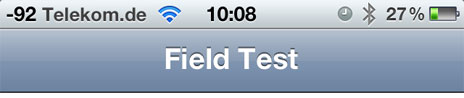
Dieser lässt sich relativ schnell starten:
- Telefon-Applikation öffnen.
- *3001#12345#* eingeben
- Den grünen Ruf-Button drücken. Fertig.
Der Fiel Test-Modus sollte nun aufpoppen und euch in der Menu-Leiste des iPhone über die aktuelle Signalstärke informieren (ein Tap auf die Zahl springt wieder zurück zu den fünf Balken). Je kleiner die Zahl, um so besser die aktuelle Verbindung zur Funkzelle. -90 ist also wesentlich besser als -44. Bei -40 habt ihr einen hervorragenden Empfang, bei -120 schon fast kein netz mehr. Vielen Dank für die Kommentare.
Wollt ihr die Signalstärke dauerhaft eingeblendet haben, öffnet einfach den Fild Test-Modus und beendet die App dann mit dieser Tastenkombination zum Schließen hängender Apps.
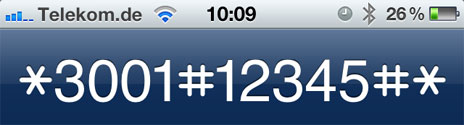
Die Info-Anzeige sollte so auch einen Neustart überleben. Wer keine Lust auf dauerhafte Zahlen hat verlässt die Field Test-Anwendung nach ihrem Start einfach wieder mit einem Druck auf den Home-Button.
Das ist ja wirklich interessant: Bei mir schwankt die Siganstärke ständig zwischen -93, -105 und „Kein Netz“…
Das geht doch am iPhone ganz einfach über die Spotlight-Suche: „Field Test“ ?!?
Oder seh ich das falsch… ;-)
Also bei mir nicht (iPhone 4s)!
„Je kleiner die Zahl, um so besser die aktuelle Verbindung zur Funkzelle. -90 ist also wesentlich besser als -44.“
F*CK LOGIC!
Need Löschoption. *facepalm*
DoubleFacepalm.
Ihr hab schon registriert, dass da ein Minus vor den beiden Zahlen ist? Folglich ist -90 kleiner als -40.
Und jetzt werden Highscores bzw. „Lowscores“ geknackt!
-130!
Das heisst:
Je GERINGER die Zahl, um so besser die aktuelle Verbindung zur Funkzelle. -90 ist also wesentlich besser als -44.
oder?
Da die Zahlen negativ sind, stimmt das schon. Musste auch 2 Mal hinschauen. Aber dein meiner Meinung nach dummes und aggressives Kommentar kannste die nächstes mal sparen.
Gratuliere, negative Zahlen werden in der 5. Klasse behandelt … also scheinst du entweder jünger oder vergesslich zu sein. Deshalb gern zur Auffrischung. die GRÖSSTE Zahl, die kleiner als 0 ist, ist die -1, die nächst kleinere die -2, dann die -3 usw. also auch wenn der Wert der Einer, Zehner, Hunderter usw. Stelle steigen mag, so wird die Zahl KLEINER, da uns ein Minus davor sagt, dass es sich um negative Zahlen handelt. Hoffe ich konnte helfen.
Ehm ja?!
Digga das sind dB und Dämpfung und du schreibst die kleinere Zahl ist besser und somit bei dir 90 besser als 40 ?? Bei 40 dB Dämpfung sind ja dann die 40 besser und kleiner als 90 ;))
Die Interpretation der Feldstärke stimmt wohl nicht. „je kleiner die Zahl um so besser“ bezieht sich nur auf den absoluten Zahlenwert. Es ist also -50 der beste Wert, bei -100 ist der Empfang schon ziemlich schwach.
Ein Auszug aus dem ‚Handbook for iPhone‘:
What Does the Signal Number Mean?
The numeric signal strength usually ranges from -50 to -120. The closer the number is to zero, the better is the signal strength. In general, below is how you can interpret the values:
-50 to -75: Excellent Signal Strength
-75 to -90: Good Signal Strength
-90 to -110: Fair Signal Strength
-110 or below: Poor Signal Strength / Hardly get any signal
Revert Back to the Signal Bar
To revert to the original signal strength representation, dial *3001#12345#* and press „Call“ to enter the field test mode again. Then press the home button once. There you go. Back to the bars!
The tip is provided by Handbook for iPhone.
Danke für den Kommentar beziehungsweise raussuchen :)
Find ich hat’s am besten erklärt.
Die Angaben sind genau anders herum zu interpretieren. Je kleiner der absolute Zahlenwert ist um so besser, also -50 ist besser als -100.
Zitat aus einer anderen Quelle:
What Does the Signal Number Mean?
The numeric signal strength usually ranges from -50 to -120. The closer the number is to zero, the better is the signal strength. In general, below is how you can interpret the values:
-50 to -75: Excellent Signal Strength
-75 to -90: Good Signal Strength
-90 to -110: Fair Signal Strength
-110 or below: Poor Signal Strength / Hardly get any signal
Revert Back to the Signal Bar
To revert to the original signal strength representation, dial *3001#12345#* and press „Call“ to enter the field test mode again. Then press the home button once. There you go. Back to the bars!
The tip is provided by Handbook for iPhone.
Oder (falls vorhanden) unter SBsettings / More / System Options einfach den Schieberegler „Numeric GSM“ einschalten!
Genau :D
Gibt es auch eine Methode, die Signalstärke auf dem iPad anzeigen zu lassen? Habe dort leider keine Telefonfunktion
Oder (falls vorhanden) unter SBsettings / More / System Options einfach den Schieberegler “Numeric GSM” einschalten! Geht auch auf dem iPad!
Kannte ich noch nicht. Danke :-)
Hey, da ist euch ein Fehler unterlaufen. Je größer die Zahl ist, umso besser. Das Beste ist beim iPhone -51dBm, das schlechteste -120dBm wenn ich mich richtig erinnere (die Maximalwerte kann jeder Hersteller selbst bestimmen). Wichtig ist aber, dass umso größer die Zahl ist (also umso näher an 0), umso besser ist der Empfang!
What Does the Signal Number Mean?
The numeric signal strength usually ranges from -50 to -120. The closer the number is to zero, the better is the signal strength. In general, below is how you can interpret the values:
-50 to -75: Excellent Signal Strength
-75 to -90: Good Signal Strength
-90 to -110: Fair Signal Strength
-110 or below: Poor Signal Strength / Hardly get any signal
Revert Back to the Signal Bar
The tip is provided by Handbook for iPhone.
Kann man das mit dem dauerhaftem auch irgendwie rückgängig machen?
Einfach nochmal den field test öffnen mit der Kombination und dann normal mit home button schließen. dann is es weg!=)
Letzter Satz.
Jop, indem du die gleiche Prozedur nochmals machst, nur ohne den letzten Schritt (Power-Button + Home-Button usw.) – sprich normal mit dem Home-Button beenden.
Leider ist aber -44 der wesentlich bessere Empfang als -90. Ab rund -100 hat man fast keine Verbindung mehr.
Was ist denn theoretisch der maximale Wert für den besten bzw. den schlechtesten Empfang?
Habe ich oben schon geschrieben. Das Beste beim iPhone hat Apple glaube ich bei -51dBm festgelegt, das schlechteste bei -120dBm (früher war es bei -113dBm).
Hatte selber auch schon -39 dBm ;)
Danke. Leider war mein Kommentar viel früher geschrieben wie veröffentlicht. Da konnte ich deinen noch nicht lesen.
Aber deine Interpretation ist stimmig. Wenn ich direkt neben meinem WLan stehe, habe ich einen Wert von ca. -44, einige Zimmerwände weitet ca. -68
@Matthias: WLAN hat mit der Anzeige überhaupt nichts zu tun, da sich die Werte auf den Mobilfunkempfang beziehen. gruß
Ich hab für Wlan auch Ziffern, dadurch kann ich die Logik nachvollziehen.
Den Netzempfang kann ich nicht nachvollziehen, da ich keine Ahnung habe wo der Funkmast steht.
Und ist schwacher 3G Empfang besser wie starker Edge- Empfang?
Aus meiner Erfahrung hast du selbst bei schwachem 3G einen besseren Datendurchsatz als mit super EDGE Signal. Vom Telefonieren her musst du testen ob du Einschränkungen im 3G bemerkst. Bedenke aber das bei schlechtem 3G Netzt der Akku wesentlich mehr beansprucht wird. Gruß
Ich hab die Field Test App mal „hart“ beendet und kann seitdem mit einem Tab auf die Zahl zwischen Balken und Zahl wechseln :)
Auch nach einem Neustart bleibt es so. Super!
Dito
Dito.
Wie geht WLAN als Zahlenwert.
erklär mir das bitte nochmal, ich bekomm die zahlen nicht mehr weg.
Na toll… -92 via 1&1 (Vodafone Netz)
Habe ab und zu das Phänomen, dass mein Gesprächspartner mich nicht hören kann.
SIM Karte wurde bereits getauscht. Ist das iPhone 4S defekt oder kann das an der geringen Signalstärke liegen?
Ich wünsche es dir nicht, aber ein Freund ist von dem hier betroffen:
http://www.apfeltalk.de/forum/.....p?t=376954
Hey, vielen Dank für den Link, bestätigt der doch meine Vermutung, dass das Gerät getauscht werden sollte.
Übrigens könnte das bei einigen eingetretene Wasser ja das Argument sein, warum Apple beim neuen iPhone (angeblich) die Kopfhörerbuchse nach unten verlegt.
Im letzten satz steht „Filed Test“, sollte das nicht eigentlich“Field Test“ heißen?
„Field“ ist ein paar mal falsch geschrieben… ;)
Sb settings/ more… kann ich irgendwie nicht finden
Hallo Zusammen,
als erstes muss folgendes richtig gestellt werden: -90 dBm ist nicht besser als -44 dBm,sondern genau andersherum. Vielleicht merkt es sich leichter, wenn man sagt je näher der dBm Wert an 0 dran ist, desto besser ist der Mobilfunkempfang.
Eine Andere und wie ich finde bessere Lösung den dBm Wert in die Menüleiste zu integrieren geht so:
– einen abgehenden Anruf tätigen, welcher auch angenommen werden muss (am Besten die Mobilbox anrufen)
– jetzt einen Anruf hinzufügen und in den Ziffernblock wechseln
– hier den Code *3001#12345#* eingeben
– Anrufen drücken
– jetzt seid ihr im Fieldtest
– jetzt bitte oben auf den Grün angezeigten Anruf tippen und das Gespräch mit dem Auflegen beenden
– jetzt ist die dBm Anzeigt fest integriert
Hintergrund: Der Fieldtest darf nicht mit dem Homebutton geschlossen werden, darum wird ein Anruf als Mittel zum Zweck genommen.
Wenn ihr die dBm Anzeige wieder löschen möchtet ist das auf folgenden Weg möglich:
– Telefon App starten
– Ziffernblock auswählen
– Code *3001#12345#* eingeben
– Anrufen drücken
– Fieldtest mit dem Homebutton beenden
– schon ist alles wie gewünscht
Viel Spass.
Sehr schön. Ergibt sich da ein Nachteil draus? Bleibt da eine art Mobilfunkverbindung bestehen? Hab zwar Flat… Akku wäre egal. Hab Im Auto eh ein ladedock.
keine großen Nachteile. Es wird auch keine extra Datenverbindung oder ähnliches gehalten. Eventuell etwas mehr Akku, da die Anzeige häufiger wechselt als mit den Balken. Gruß
Danke, funktioniert!
Was ist den so ein Standartwert für eine gute Verbindung. Habe gerade -80
Ich zitiere mal von einer anderen Seite:
„Die Skala reicht von -120 bis -40.“
stimmt nicht ganz…
Habe bei mir auch schon -39 dBm gesehen
Achja, um das noch zu vervollständigen: hier handelt es sich um dB-Wert der Signalstärke, was auch die negierten Zahlen erklärt.
Recht haste, mittlerweile sehe ich auch das jede Seite etwas anderes schreibt. Schauderhaft..
-80 dBm ist gut. Kein Grund zur Sorge ;)
Leider ist aber -44 der wesentlich bessere Empfang als -90. Nennt sich dbM. 5 Balken kriegt man so ab -50 dbM (und höher), und ab -110 (und kleiner) hat man praktisch keinen Empfang mehr.
Entweder ist man bei ifun besonders schlau oder das was da geschrieben wurde ist falsch. Denn alle anderen Seiten behaupten, dass -40 der beste Wert und -120 der schlechteste Wert sei. Das heißt, da es sich um negative Zahlen handelt: je größer der Wert, desto besser der Empfang.
Bei mir schwankt der Empfang zwischen -90 und -110. Also nich so dolle.
Greets
Zodac
Ja, sind dbM Werte. Und eigentlich ist -44 der wesentlich bessere Empfang als -90 !!!
Genau so sieht das aus, hier bedarf es einer Korrektur im Artikel. Lässt sich super testen indem man (altbekanntes Problem beim iPhone 4) mit dem Finger die Antenne überbrückt.
Ich möchte nur erwähnen das iFun anscheinend keine Ahnung von HF Technik hat. -40 dB ist wesentlich BESSER als -90 dB.
Die Beschreibung stimmt schon, je kleiner die Zahl, umso besser der Empfang, dass Beispiel hingegen stimmt nicht.
Field-Test, Fiel-Test, Fild-Test und Filed-Test. YMMD m)
Der Wert zeigt die Dämpfung an: -140=Kein Netz! Sieht man eine -60 wären es noch alle Balken
Der Wert zeigt keine Dämpfung sondern die Empfangsleistung an.
Dämpfung wäre dB – Leistung ist dBm
Und JEDES Kind – o.k. ausser die Hälfte der iFun-Leser – weiß, dass -90 kleiner als -66 ist.
Oh ja.. ich vergaß -> in Bayern ist heute erster Ferientag
Hat den inzwischen irgend jemand eine Lösung um dies auch beim iPad anzeigen zu können?
Gerade über die Spotlight-Suche probiert, aber das geht anscheinend nur am iPhone. Am iPad nur mit JB.
-73 hier und bin zufrieden da ich meistens 5 Balken habe :D
Na ganz toll jetzt bekomme ich die Zahlen nicht mehr weg
„Wenn ihr die dBm Anzeige wieder löschen möchtet ist das auf folgenden Weg möglich:
– Telefon App starten
– Ziffernblock auswählen
– Code *3001#12345#* eingeben
– Anrufen drücken
– Fieldtest mit dem Homebutton beenden
– schon ist alles wie gewünscht“
Das kann ich so oft tun wie ich will die Zahlen verschwinden nicht mehr. Eine Idee ?
Mit einem Klick auf die Zahl hat man die Balken wieder. Man kann jederzeit umschalten. Versehentlich herausgefunden :)
Hallo Lucas,
Habe den Field Test nochmal neu gestartet und über den Home-Button beendet. Zahlen waren dann weg. Hab’s aber wieder eingeschaltet, ist schon interessant.
Geht das auch am ipad?
Wäre super
Also wirklich das ist mal ein interessanter Beitrag, toll ifun Team!!! Daumen hoch
Bei mir bleibt es nicht
Funktioniert das auch mit Wlan und Akkuanzeige?
Prozentzahl für den Akku kann man doch in den Einstellungen einstellen.
Einstellungen>Allgemein>Benutzung
Etwas weiter unten kann man „Batterieladung in %“ an und aus machen. Allerdings bleibt das Batteriesymbol erhalten.
Für WLAN geht das auch aber ich weiß selbst nicht wie muss ich gestehen. Denke nur mit jailbrake?
Mit dem beschriebenen Trick hat es nicht funktioniert. Der Field Test ließ sich nicht beenden.(iPhone 4s iOS 5.1.1)
„notauschalten“ (home + standby lange drücken) half – nach einem neustart habe ich endlich nicht mehr die Balken ;-)
Man lernt nie aus.. :D
hat von euch schon mal jemand festgestellt, das das iPhone im „Standby“ teilweise keinen Empfang hat, also „kein Netz“, und nach dem Einschalten sofort voller Empfang anliegt?
Das fällt mir besonders auf wenn ich das iPhone mit dem Radio kopple und die Feldstärke im Fahrzeugdisplay angezeigt wird.
Scheint in IOS 6.0 (iPhone 4S) nicht mehr zu funktionieren.
Hat jemand schon eine Lösung für das neue OS?